 Problème commun
Problème commun
 Apprenez à utiliser le didacticiel du système d'installation fantôme en un clic
Apprenez à utiliser le didacticiel du système d'installation fantôme en un clic
Apprenez à utiliser le didacticiel du système d'installation fantôme en un clic
Il existe de nombreuses façons de réinstaller le système. En plus des méthodes couramment utilisées de réinstallation du système en un clic et de réinstallation du disque de démarrage, il existe également des internautes habitués à télécharger eux-mêmes le fichier image système ou à utiliser l'installation fantôme en un clic. après avoir sauvegardé le système. Alors comment utiliser le fantôme en un clic ? L'éditeur ci-dessous vous montrera un tutoriel sur l'utilisation de ghost pour installer le système en un seul clic.
Les étapes spécifiques sont les suivantes :
1. Téléchargez d'abord le logiciel fantôme en un clic, installez-le et ouvrez-le.
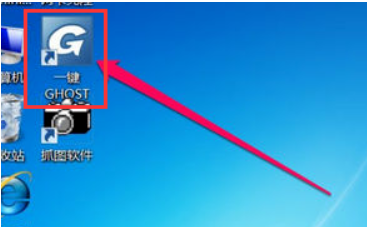
2. Si l'ordinateur ne dispose pas de données de sauvegarde, veuillez d'abord les sauvegarder, ou essayez de sauvegarder le système en un seul clic, puis cliquez sur "Sauvegarder".
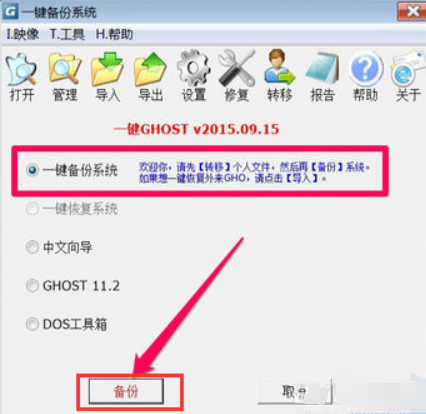
3. S'il a été sauvegardé, le bouton de sauvegarde s'affichera. Que vous cliquiez sur Sauvegarde ou Restaurer, vous devez redémarrer votre ordinateur, cliquez sur OK pour redémarrer.
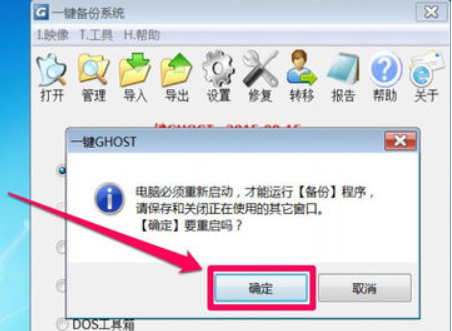
4. Redémarrez l'ordinateur, entrez dans le gestionnaire de démarrage, sélectionnez "Fantôme en un clic", puis appuyez sur Entrée pour confirmer.
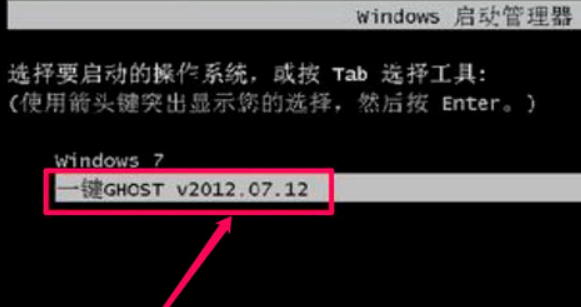
5. En entrant dans l'interface de démarrage de GRUB4DOS, nous voyons que la sélection est "Win7/Vista/Win8".
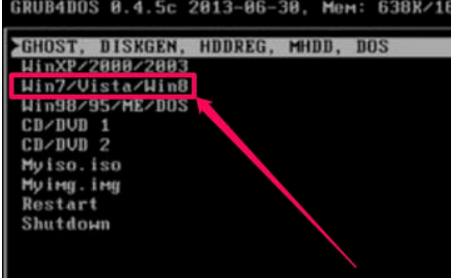
6. Cette interface sélectionne 1KEY GHOST 11.2 par défaut.
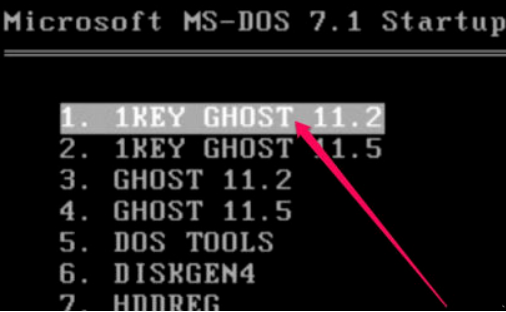
7. Sélectionnez le type de lecteur, qu'il soit USB ou de type disque dur, la sélection par défaut est le type de disque dur compatible, IDE/SATA.
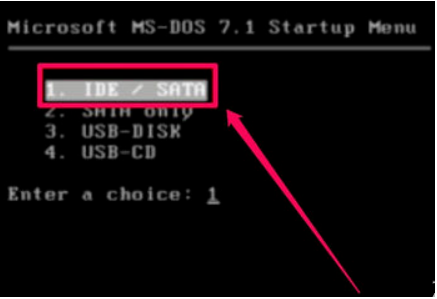
8. L'interface du système de sauvegarde en un clic apparaîtra immédiatement. Si vous avez précédemment sélectionné Restauration du système, l'interface de restauration du système en un clic s'affichera. Cliquez sur le bouton Sauvegarder ou Restaurer.
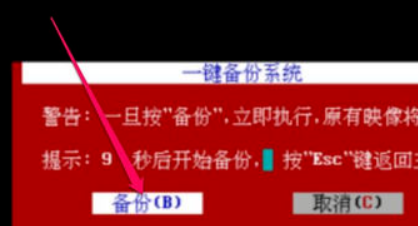
9. Attendez la sauvegarde ou la restauration du système, puis entrez dans le système.
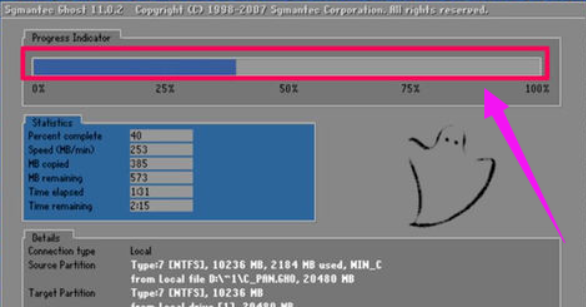
10. Si vous trouvez les étapes d'installation fantômes en un clic ci-dessus gênantes, l'éditeur vous recommande d'utiliser la méthode de réinstallation du système en un clic de Xiaobai. L'opération est très simple et le taux de réussite est relativement élevé. Veuillez vous référer aux invites du logiciel pour plus de détails.
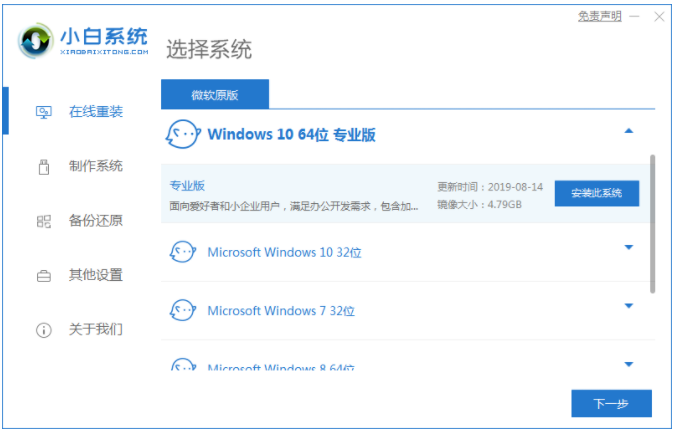
Ce qui précède est le tutoriel sur l'utilisation du système d'installation fantôme en un clic. Les amis dans le besoin peuvent se référer au tutoriel pour fonctionner.
Ce qui précède est le contenu détaillé de. pour plus d'informations, suivez d'autres articles connexes sur le site Web de PHP en chinois!

Outils d'IA chauds

Undresser.AI Undress
Application basée sur l'IA pour créer des photos de nu réalistes

AI Clothes Remover
Outil d'IA en ligne pour supprimer les vêtements des photos.

Undress AI Tool
Images de déshabillage gratuites

Clothoff.io
Dissolvant de vêtements AI

AI Hentai Generator
Générez AI Hentai gratuitement.

Article chaud

Outils chauds

Bloc-notes++7.3.1
Éditeur de code facile à utiliser et gratuit

SublimeText3 version chinoise
Version chinoise, très simple à utiliser

Envoyer Studio 13.0.1
Puissant environnement de développement intégré PHP

Dreamweaver CS6
Outils de développement Web visuel

SublimeText3 version Mac
Logiciel d'édition de code au niveau de Dieu (SublimeText3)
 Recherche approfondie Entrée du site officiel Deepseek
Mar 12, 2025 pm 01:33 PM
Recherche approfondie Entrée du site officiel Deepseek
Mar 12, 2025 pm 01:33 PM
Au début de 2025, l'IA domestique "Deepseek" a fait un début magnifique! Ce modèle d'IA gratuit et open source a une performance comparable à la version officielle d'OpenAI d'Openai, et a été entièrement lancé sur le côté Web, l'application et l'API, prenant en charge l'utilisation multi-terminale des versions iOS, Android et Web. Recherche approfondie du site officiel de Deepseek et du guide d'utilisation: Adresse officielle du site Web: https://www.deepseek.com/using étapes pour la version Web: cliquez sur le lien ci-dessus pour entrer le site officiel Deepseek. Cliquez sur le bouton "Démarrer la conversation" sur la page d'accueil. Pour la première utilisation, vous devez vous connecter avec votre code de vérification de téléphone mobile. Après vous être connecté, vous pouvez entrer dans l'interface de dialogue. Deepseek est puissant, peut écrire du code, lire des fichiers et créer du code
 Version Web Deepseek Entrée officielle
Mar 12, 2025 pm 01:42 PM
Version Web Deepseek Entrée officielle
Mar 12, 2025 pm 01:42 PM
La profondeur domestique de l'IA Dark Horse a fortement augmenté, choquant l'industrie mondiale de l'IA! Cette société chinoise de renseignement artificiel, qui n'a été créée que depuis un an et demi, a gagné des éloges des utilisateurs mondiaux pour ses maquettes gratuites et open source, Deepseek-V3 et Deepseek-R1. Deepseek-R1 est désormais entièrement lancé, avec des performances comparables à la version officielle d'Openaio1! Vous pouvez vivre ses fonctions puissantes sur la page Web, l'application et l'interface API. Méthode de téléchargement: prend en charge les systèmes iOS et Android, les utilisateurs peuvent le télécharger via l'App Store; Version Web Deepseek Entrée officielle: HT
 Comment résoudre le problème des serveurs occupés pour Deepseek
Mar 12, 2025 pm 01:39 PM
Comment résoudre le problème des serveurs occupés pour Deepseek
Mar 12, 2025 pm 01:39 PM
Deepseek: Comment gérer l'IA populaire qui est encombré de serveurs? En tant qu'IA chaude en 2025, Deepseek est gratuit et open source et a une performance comparable à la version officielle d'Openaio1, qui montre sa popularité. Cependant, une concurrence élevée apporte également le problème de l'agitation du serveur. Cet article analysera les raisons et fournira des stratégies d'adaptation. Entrée de la version Web Deepseek: https://www.deepseek.com/deepseek serveur Raison: Accès simultané: des fonctionnalités gratuites et puissantes de Deepseek attirent un grand nombre d'utilisateurs à utiliser en même temps, ce qui entraîne une charge de serveur excessive. Cyber Attack: Il est rapporté que Deepseek a un impact sur l'industrie financière américaine.




